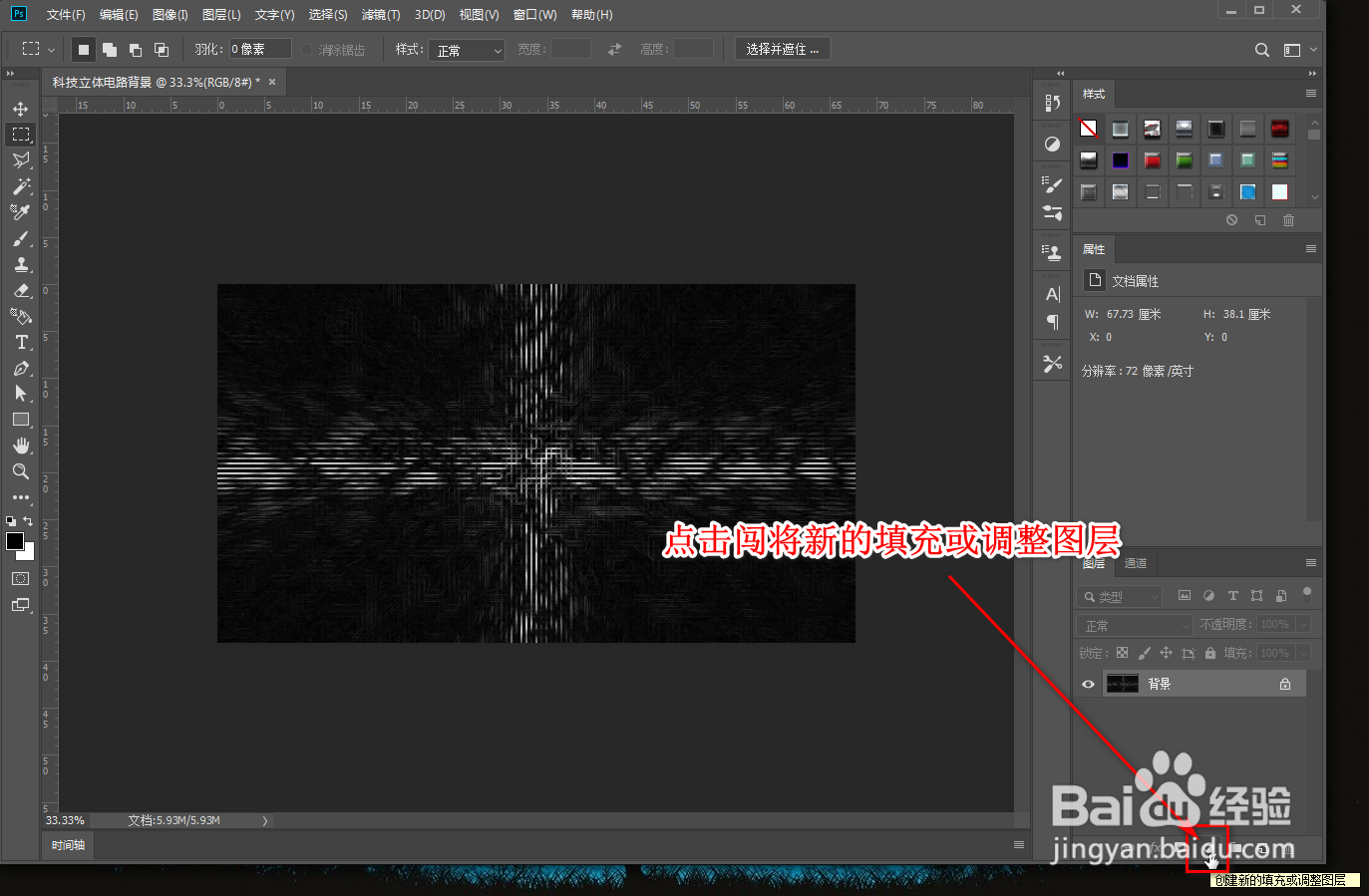1、打开PS,在菜单中找到文件点击选择新建在新建窗口中输入名称'科技立体电路背景效果'其他参数保持默认或根据个人需求进行设置工具栏前景色为黑色,背景色为白色
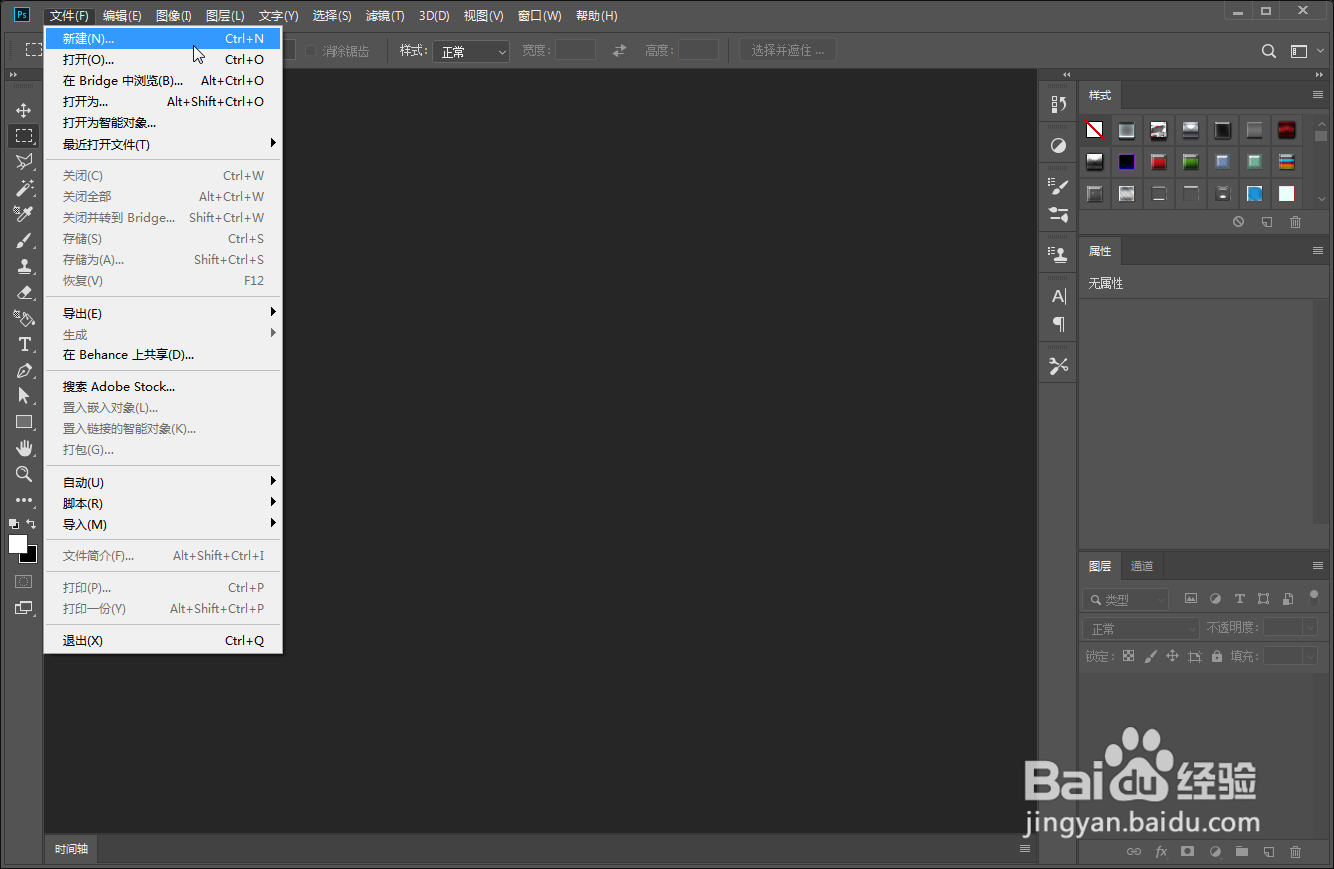
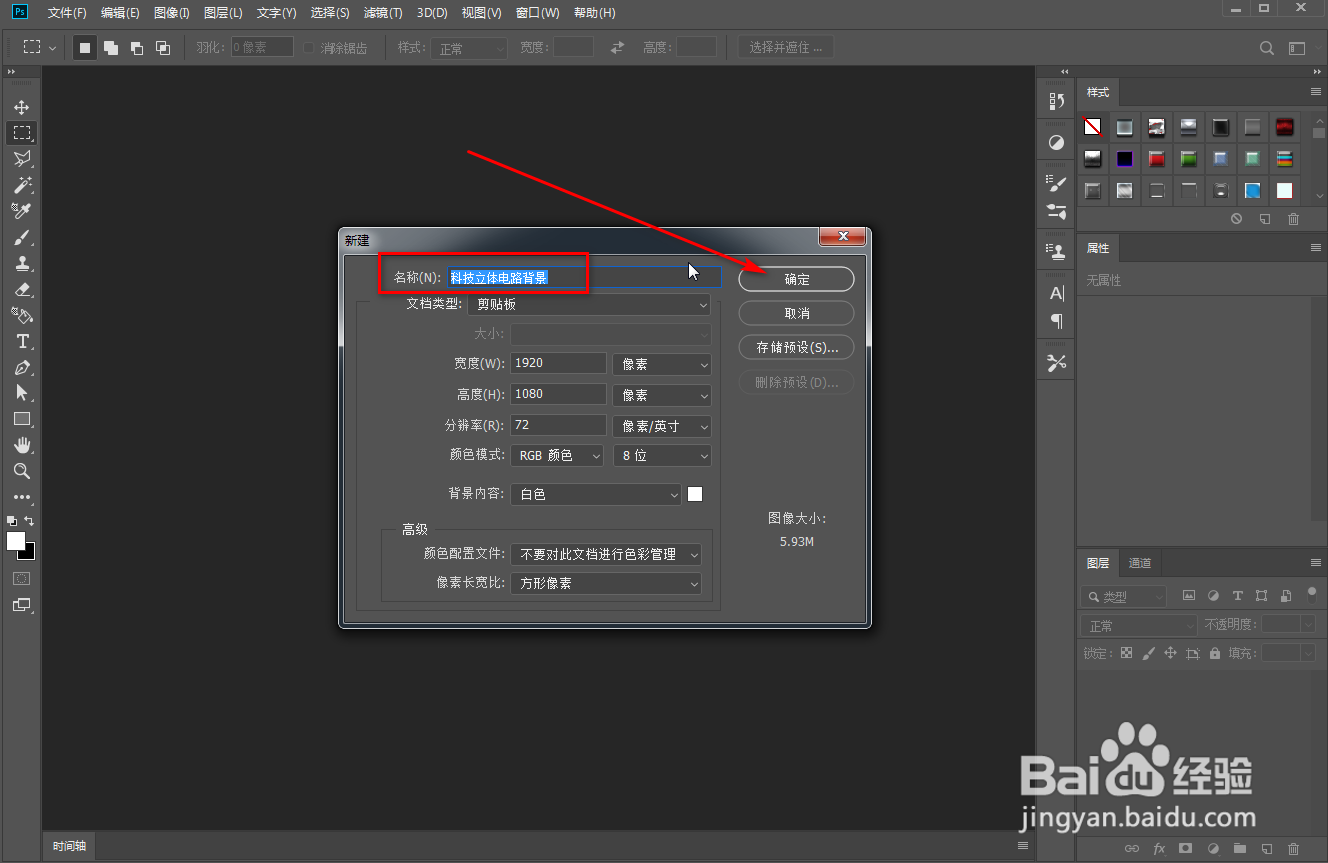

2、在菜单栏中找到并点击滤镜---渲染---云彩执行完毕后再选择点击滤镜---像素化-颍骈城茇--马赛克在弹出的马赛克设置窗口中调整单元格大小15,点击确定(这里的单元格大小可以根据自己的需求进行设置)
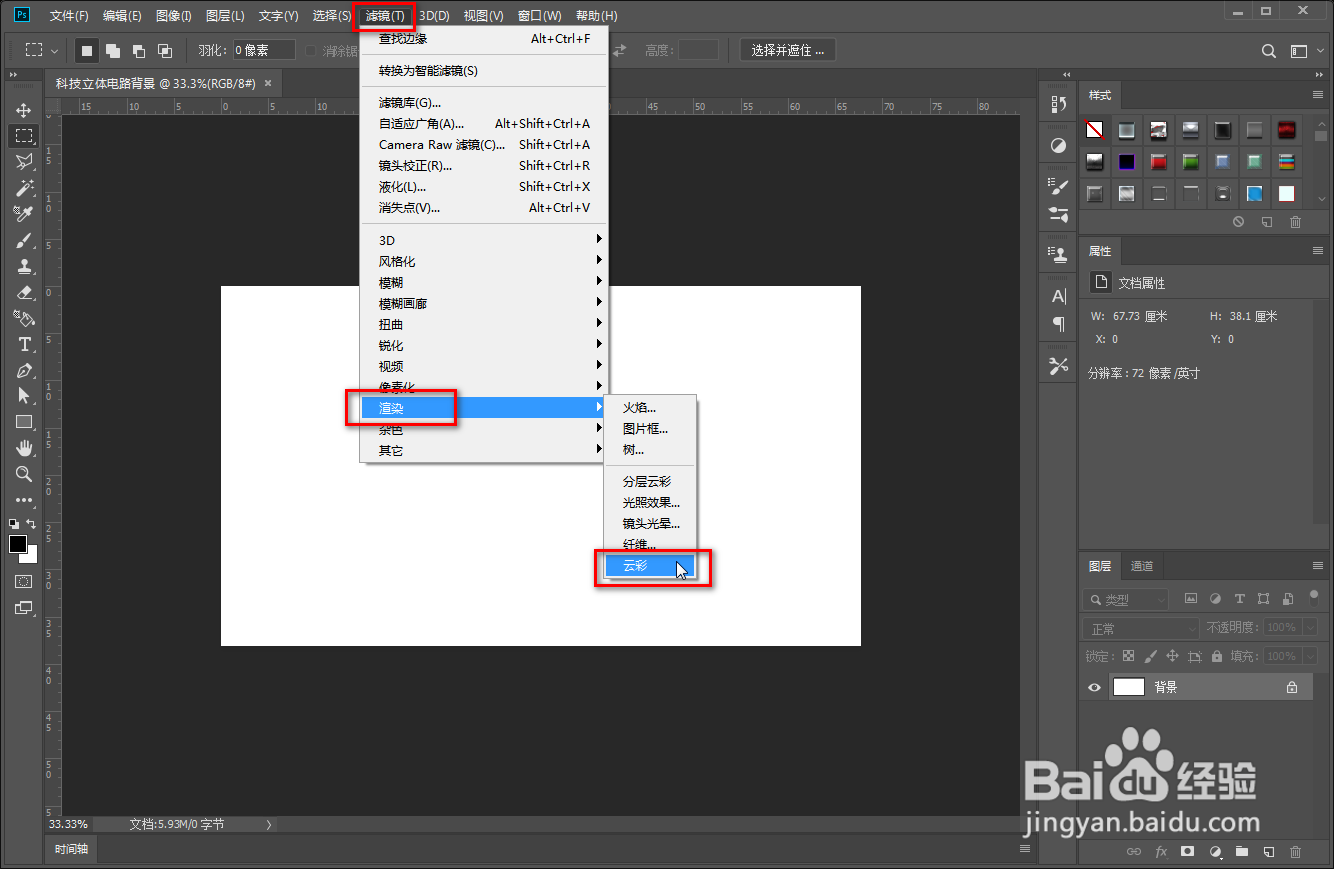


3、在菜单栏选择点击滤镜---模糊---径向模糊在弹出的径向模糊窗口中设置:数量=10,模糊方法=缩放,品质=最好,设置完毕点击确定
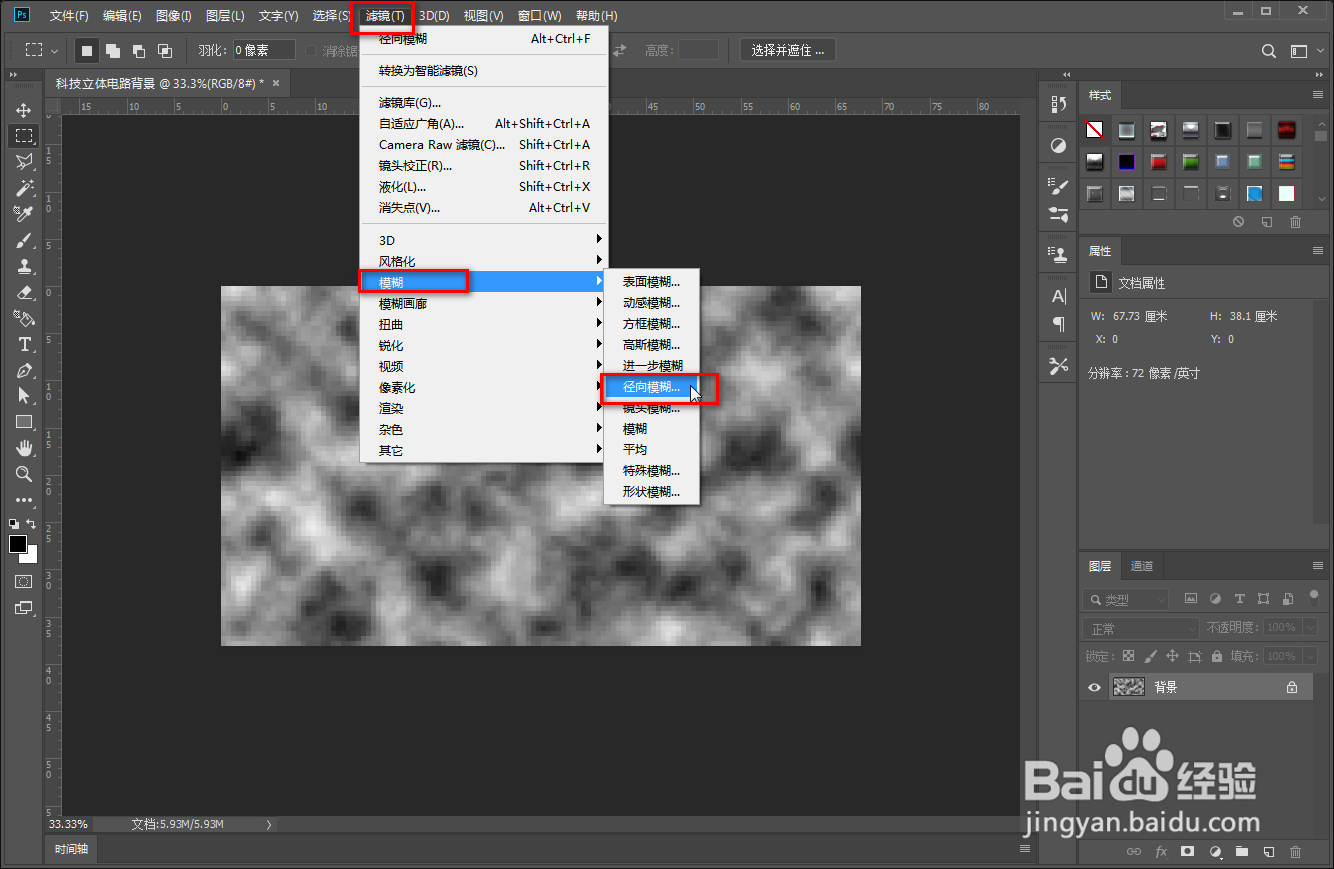
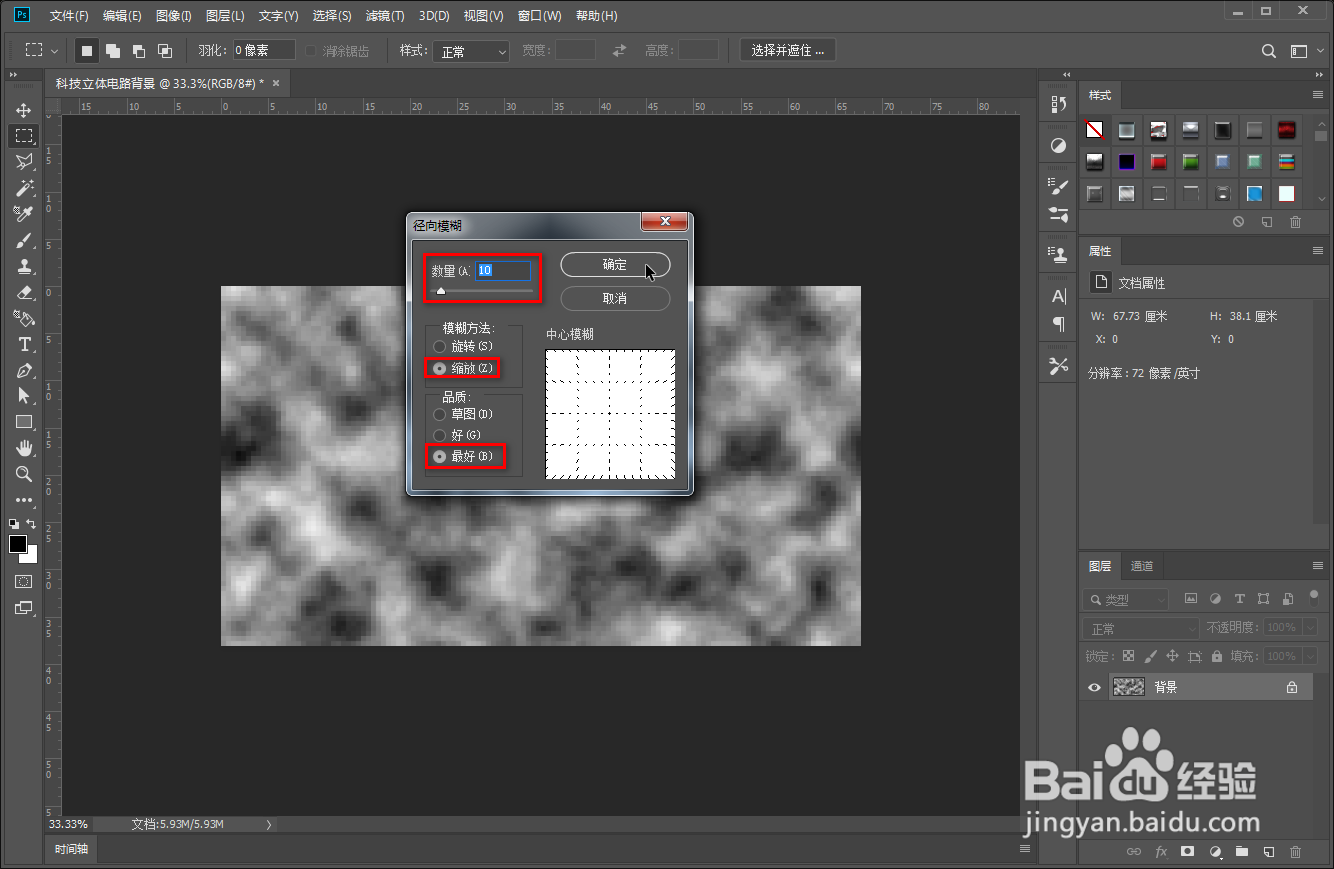
4、在菜单栏选择点击滤镜---风格化---查找边缘执行完毕后再重复执行一次(总共执行两次查找边缘)在菜单栏中找并点击图像---调整---反相(或者按快捷键Ctrl+I)




5、点击闯将新的填充或调私网褡爸整图层在弹出的菜单中选择'色相饱和度'在色相饱和度属性面板勾选下面的'着色'(不点上无法调整颜色)这样就可以拉动着色下面的滑块进行调整图层颜色了